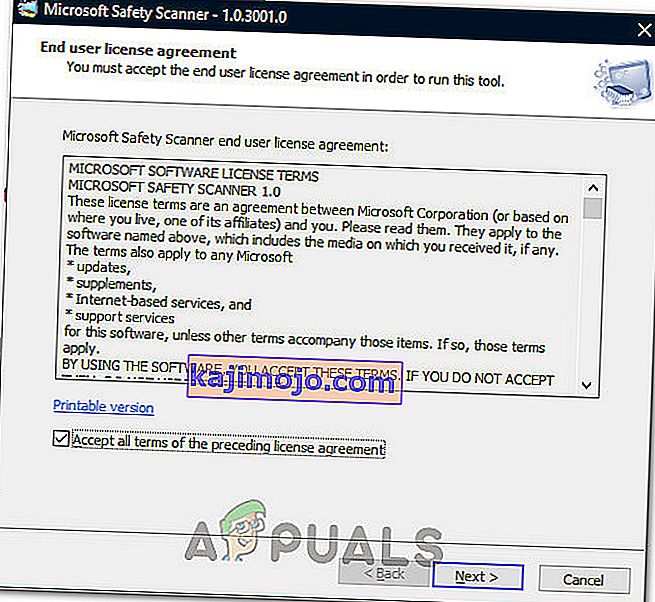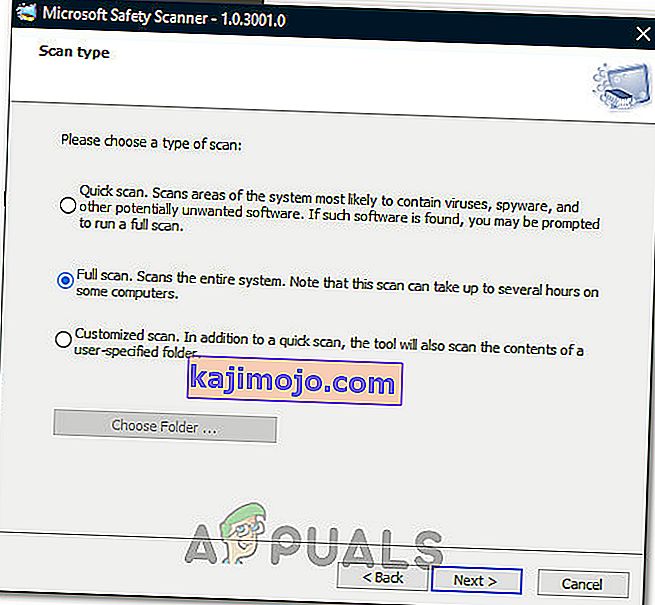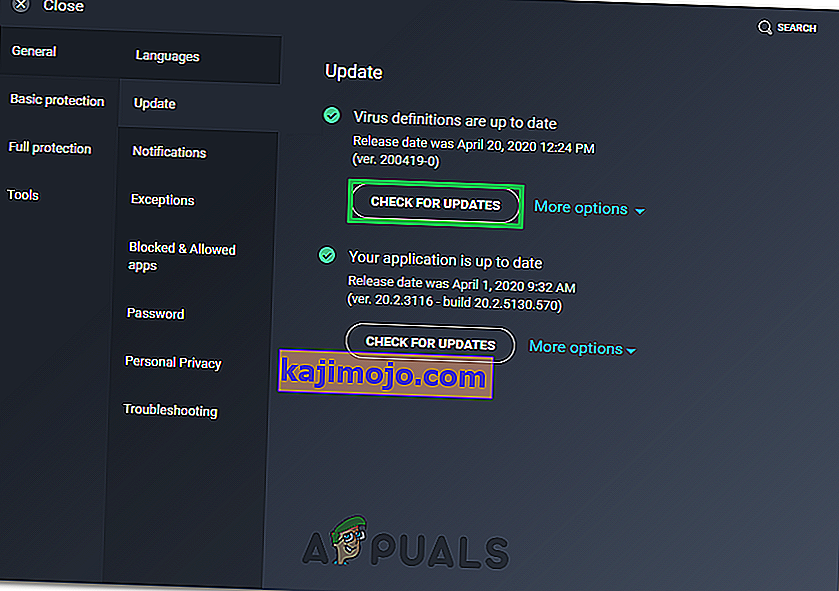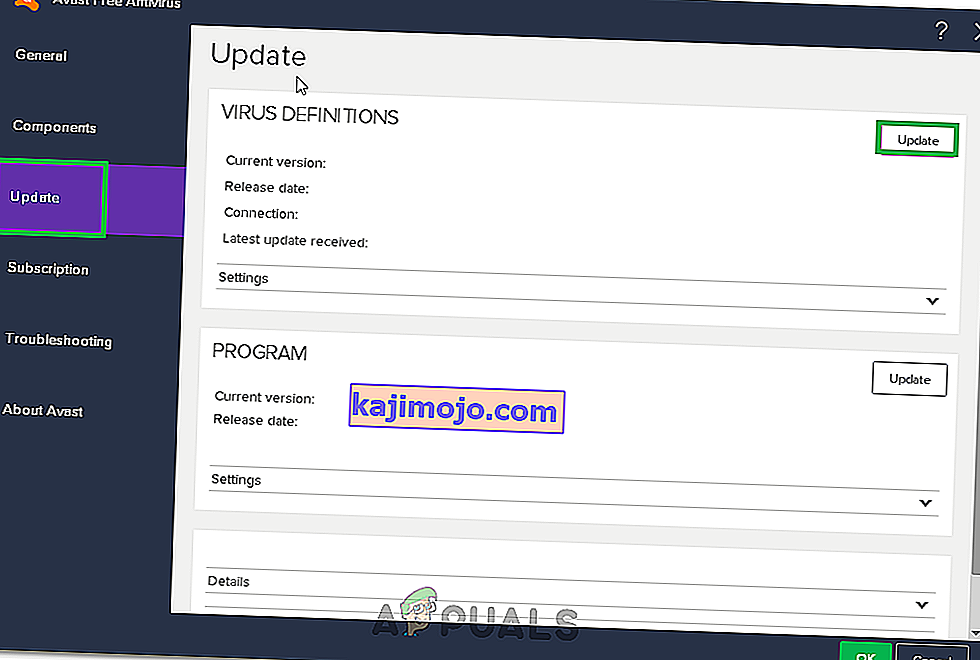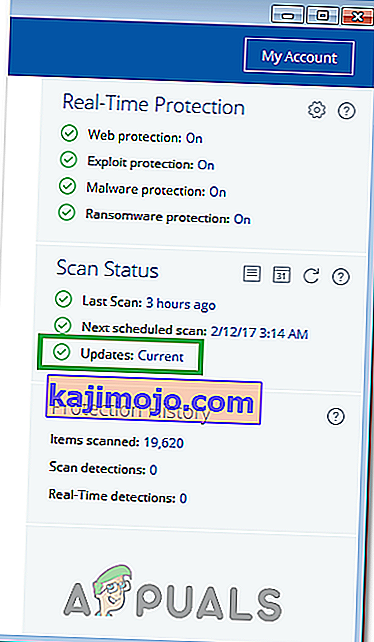Viimasel ajal märkab enamik Windowsi kasutajaid, et nende viirusetõrjerakendused märgistavad faili sihclient.exe kui ohtu nende süsteemile. Teie tulemüür tõenäoliselt blokeerib selle faili ja asetab selle viirusekasti (või palub teil seda kinnitada).

Mis on sihclient.exe ja kas see on ohtlik?
Sihclient.exe on serveri algatatud tervendusklient ja Windows 10 töötab seda iga päev operatsioonisüsteemi kahjustuste kõrvaldamiseks. See on Windowsi enda fail ja see on õigustatud fail, mis on Windowsi värskenduste jaoks hädavajalik. Sihclient.exe-ga seotud ajastatud ülesannet saate kontrollida isegi ülesannete ajastajal. Siin on SIH-i ajakava kontrollimise sammud
- Hoidke Windowsi klahvi all ja vajutage R
- Tippige “ taskchd. msc ” ja vajutage sisestusklahvi

- Topeltklõpsake vasakul paanil nuppu Task Scheduler
- Topeltklõpsake vasakul paanil Microsofti
- Topeltklõpsake vasakul paanil Windowsi

- Valige vasakult paanilt Windows Update

Peaksite nägema ülemisel paanil ülesannet nimega sih (või selle teisendit). Kui valite sih ajastatud ülesande, peaksite saama näha ka selle üksikasju. Kirjelduses peaks see kirjeldama SIH-i kui serveriga algatatud tervendavat klienti.
Kuigi see on õigustatud fail, ei tähenda see, et peaksite sellel alati käima laskma. Pahavara võib ennast hõlpsasti nimetada sihclient.exe ja kahjustada teie süsteemi. Kui teie turvarakendus või tulemüür märgib seda faili, peaksite kindlasti oma süsteemi viirusetõrjerakendusega skannima. Samuti saate selle ajastatud aja järgi kindlaks teha, kas fail on seaduslik või mitte. Vaadake sih-i kavandatud tööaega, järgides ülaltoodud samme. Näiteks minu puhul on see kavandatud töötama kell 5 hommikul ja iga 20 tunni järel. Nii et ma ei peaks saama hoiatussõnumit iga tund. Nii et kui saate hoiatusi juhuslikel tundidel (kui teie sihclient ei peaks töötama), peaksite oma süsteemi põhjalikult skannima. Aga,kui te ei soovi kogu oma süsteemi skannida, soovitame teil kasutada mõnda teist viirusetõrjeprogrammi, et näha, kas see haarab sama faili, või kasutada VirusTotalit.
Mis on VirusTotal?
VirusTotal on veebisait, kuhu saate faile üles laadida ja see annab teile teada, kas fail sisaldab pahatahtlikku komponenti. Klõpsake siin ja klõpsake nuppu Vali fail, seejärel valige viirusetõrje märgistatud fail. Kontrollige, kas see märgistab faili või mitte. Kui see seda ei tee, siis lihtsalt eirake hoiatust ja lisage fail lubatud loendisse. Samuti peaksite värskendama viirusetõrjeprogrammi.

Teisest küljest, kui VirusTotal märgib teie faili ohuks, soovitame teil viirusetõrjega täieliku skannimise läbi viia.

Mida peaksin tegema, kui leian valepositiivse tulemuse?
Kõigepealt peaksite faili viirushoidlast välja võtma, sest teie viirusetõrje blokeerib selle. Võite avada viirusetõrjerakenduse ja seejärel minna kaitsele> viirusekast> paremklõpsake failil> valige Taasta ja lisage välistus.

Kuigi need toimingud on mõeldud Avast viirusetõrjeks, peaksid need toimingud kehtima ka teiste viirusetõrjerakenduste puhul. Igal viirusetõrjevahendil on viirushoidla ja see pakub võimaluse failid sealt taastada.

Samuti peaksite faili valepositiivsele vormile üles laadima, et Avast failist teada saaks. See hoiab ära igasuguse tulevase valepositiivsuse ja on kasulik kõigile.
Skannige Microsofti turvaskanneriga
Mõnes olukorras, kui mõni teine fail on end failiks maskeerinud, ei saa te seda tõelisest sihclient.exe failist tuvastada ja see võib tõsiselt kahjustada teie arvuti terviklikkust. Seetõttu käitame selles etapis Microsofti turvaskannerit, et kontrollida, kas fail on ohutu ja kas pahavara või viirus pole seda tegelikult manipuleerinud. Selle eest:
- Käivitage oma brauser ja laadige siit alla Microsofti turvaskanner.
- Pärast käivitatava faili allalaadimist käivitage see arvutis ja laske sellel installida.
- Nõustuge litsentsilepingu tingimustega ja klõpsake nuppu „Järgmine“.
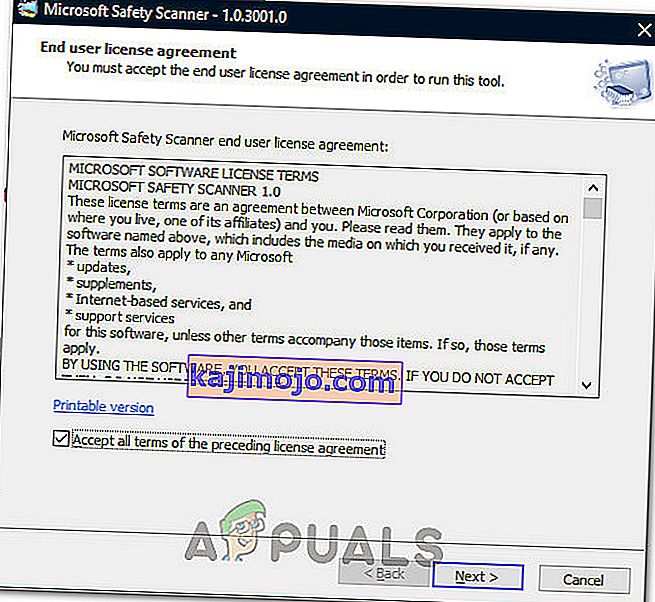
- Valige „Full Scan” ja klõpsake „Next”.
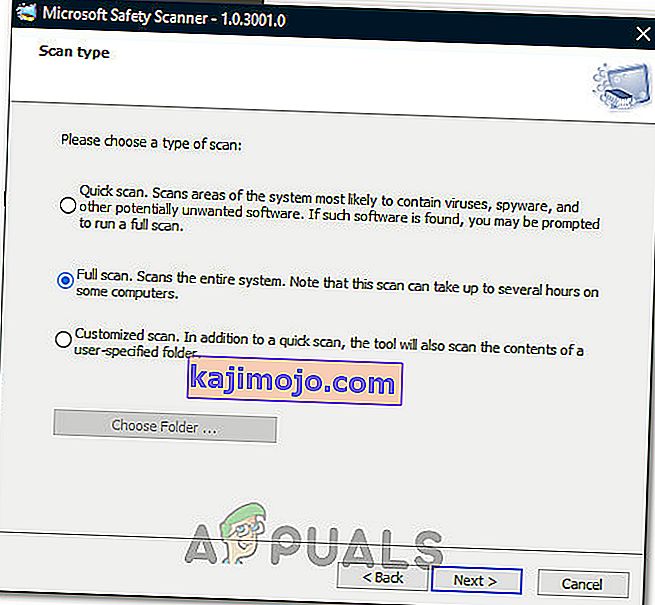
- Pärast täieliku skannimise valimist hakkab tarkvara kogu teie arvutit otsima, et otsida pahavara või viirusi, mis võivad end tavaliste käivitatavate failidena või rakendustena varjata.
- Kui probleeme ei leita, võite skannimise lõppedes jätkata arvuti kasutamist ja lasta sihclient.exe-l ilma probleemideta taustal töötada.
Ikka, kas saada teatisi valepositiivsuse tõttu?
Kui olete oma arvuti Microsofti turbetööriistaga täielikult skanninud, nagu on näidatud ülaltoodud meetodis, ja teil on endiselt probleeme käivitatava failiga, võime proovida värskendada meie viirusetõrjeviiruse määratlusi, mis võivad mõnikord olla aegunud ja käivitada sellised probleemid puhaste failidega. Selleks lisame mõned juhised mõne kõige populaarsema kolmanda osapoole viirusetõrje kohta, kuid võite oma konkreetse tarkvara juhendi jaoks vaadata ka oma kasutusjuhendit.
AVG viirusetõrje
- Käivitage AVG Antivirus süsteemselt salvelt või selle käivitatavalt töölaual.
- Klõpsake menüüikooni ja valige loendist „Seaded“ .
- Veenduge, et vasakul paneelil on valitud „General“ ja klõpsake siis nuppu „Updates“.
- Klõpsake jaotises „Viiruse definitsioonid” nupul „Kontrolli värskendusi” ja laske tarkvaral kontrollida võimalikke värskendusi.
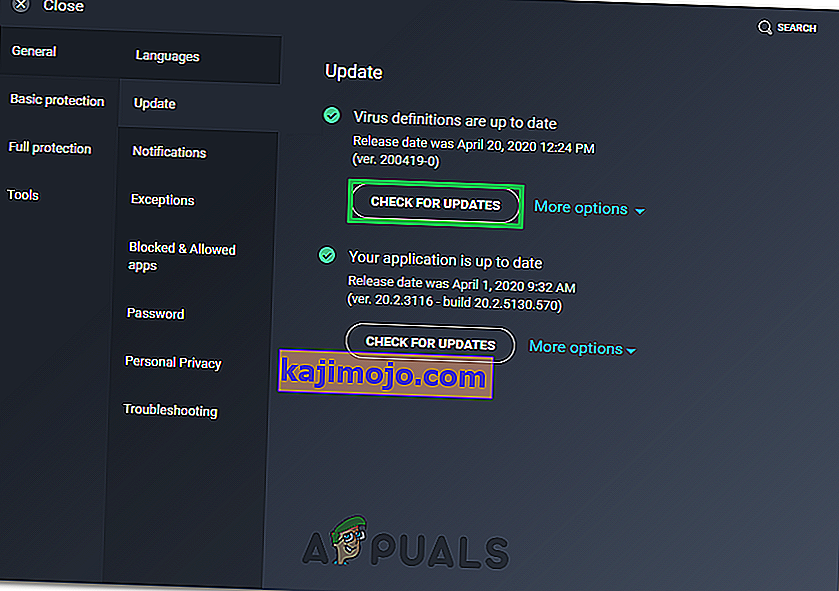
- Tarkvara palub teil värskendused alla laadida, kui need on saadaval.
Avast viirusetõrje
- Käivitage Avast süsteemses salves või selle käivitatavas failis ja klõpsake üleval nuppu "Menüü" .
- Klõpsake menüüs valikut „Seaded” ja seejärel vasakul olevat nuppu „Üldine” .
- Klõpsake nuppu „Värskendused“ ja seejärel suvandi „ Viiruse määratlused “ all nuppu „Kontrolli värskendusi“ .
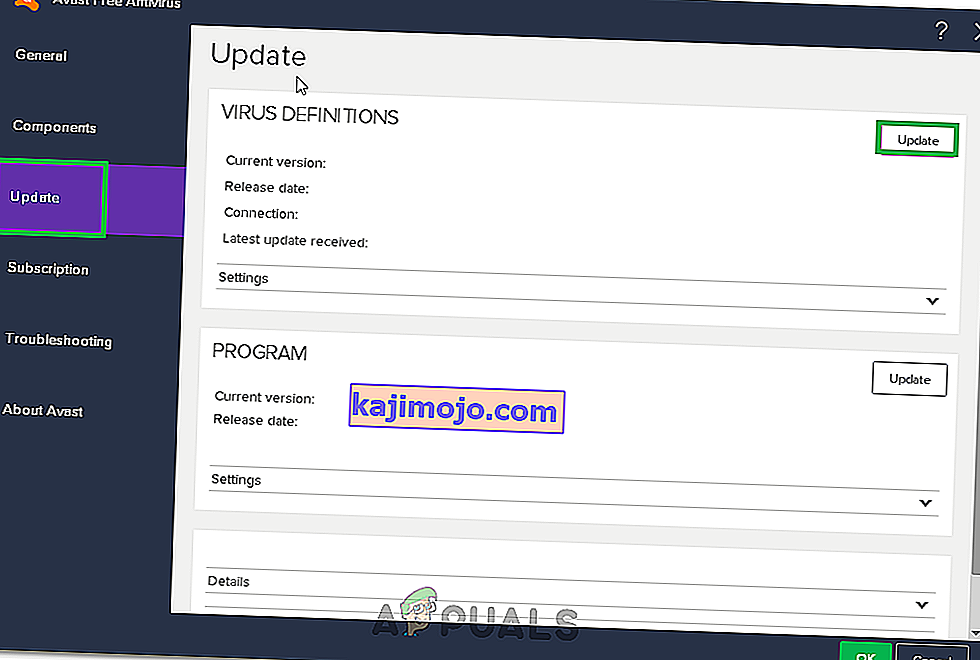
- Kui tarkvara on kõigi saadaolevate värskenduste otsimise lõpetanud, peaks see teid sellest automaatselt teavitama.
- Kontrollige, kas viirusetõrje viskab pärast selle värskenduse lõpuleviimist ikkagi valepositiivseid tulemusi.
Malwarebytes
- Käivitage Malwarebytes arvutis kas süsteemses salves või käivitatavas failis.
- Klõpsake põhiekraani paremas alanurgas oleva valiku „Värskendused” ees oleval nupul „Praegune” .
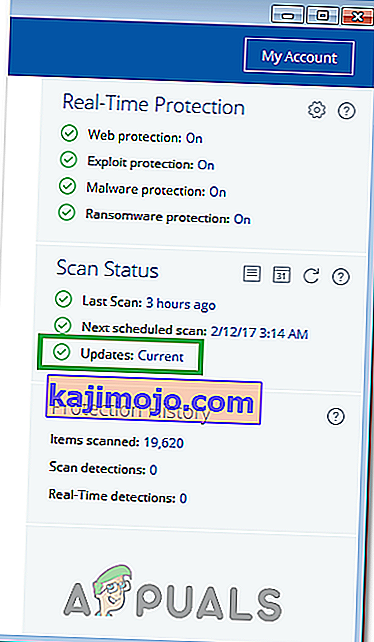
- Tarkvara peaks nüüd automaatselt kontrollima saadaolevaid värskendusi ja installima need arvutisse automaatselt.